

618好课狂欢,优惠不等人,早买早便宜
【活动倒计12小时】
特推超级会员限时疯狂抢购
点击了解
支持微信公众号+小程序+APP+PC网站多平台学习

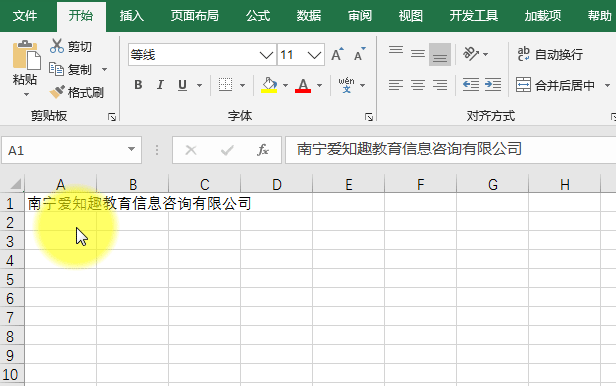 2、强制换行
将光标定位到要换行的位置,按键,快速强制换行。
该方法能根据自己需要换行的位置进行换行,不会随单元格列宽的变化而换行,但不能批量操作。
2、强制换行
将光标定位到要换行的位置,按键,快速强制换行。
该方法能根据自己需要换行的位置进行换行,不会随单元格列宽的变化而换行,但不能批量操作。
 3、按指定内容换行
将A列内容根据“-”换行,效果如C列所示:
3、按指定内容换行
将A列内容根据“-”换行,效果如C列所示:
 使用函数法:
使用函数法:
 输入公式:
=SUBSTITUTE(A2,"-",CHAR(10)),向下填充。
CHAR(10)表示换行,用函数SUBSTITUTE将“-”替换为换行符,注意C列是【自动换行】状态。
二、按换行符拆分数据
1、函数法
输入公式:
=SUBSTITUTE(A2,"-",CHAR(10)),向下填充。
CHAR(10)表示换行,用函数SUBSTITUTE将“-”替换为换行符,注意C列是【自动换行】状态。
二、按换行符拆分数据
1、函数法
 输入公式:
=TRIM(MID(SUBSTITUTE($A2,CHAR(10),REPT(" ",99)),COLUMN(A1)*100-99,100)),向右向下填充。
2、技巧法-分列
选中单元格区域A2:A5
在【数据】选项卡下【数据工具】组中点【分列】
选择【分隔符号】,点【下一步】
勾选【其他】,在后面文本框中按键或者按键,点【下一步】
选中分列后数据存放的位置,点【完成】
输入公式:
=TRIM(MID(SUBSTITUTE($A2,CHAR(10),REPT(" ",99)),COLUMN(A1)*100-99,100)),向右向下填充。
2、技巧法-分列
选中单元格区域A2:A5
在【数据】选项卡下【数据工具】组中点【分列】
选择【分隔符号】,点【下一步】
勾选【其他】,在后面文本框中按键或者按键,点【下一步】
选中分列后数据存放的位置,点【完成】
 三、将换行符替换为“-”
1、函数法
三、将换行符替换为“-”
1、函数法
 输入公式:
=SUBSTITUTE(A2,CHAR(10),"-")
2、技巧法-替换
选中单元格区域A2:A5
按键调出【替换】对话框
查找内容:按键
替换为:-
点击【全部替换】
输入公式:
=SUBSTITUTE(A2,CHAR(10),"-")
2、技巧法-替换
选中单元格区域A2:A5
按键调出【替换】对话框
查找内容:按键
替换为:-
点击【全部替换】


Excel学习交流群Q群:582326909 欢迎加入
(群共享,配套练习课件,提供答疑)

今天的分享就到这,如果教程对大家有用,希望大家多多分享点赞支持小编哦!你的每一次点赞和转发都是支持小篇坚持原创的动力。
推荐学习★★★★★
Excel教程:吐血整理,70个精选实用Excel技巧(↶点击学习)
Excel教程:100篇精华原创教程汇集!收藏慢慢学(↶点击学习)
推荐Office学习关注
(PPT WORD EXCEL)
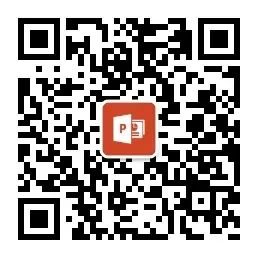

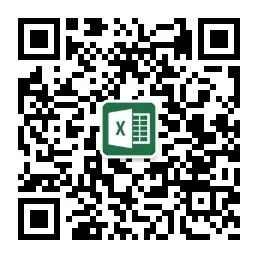
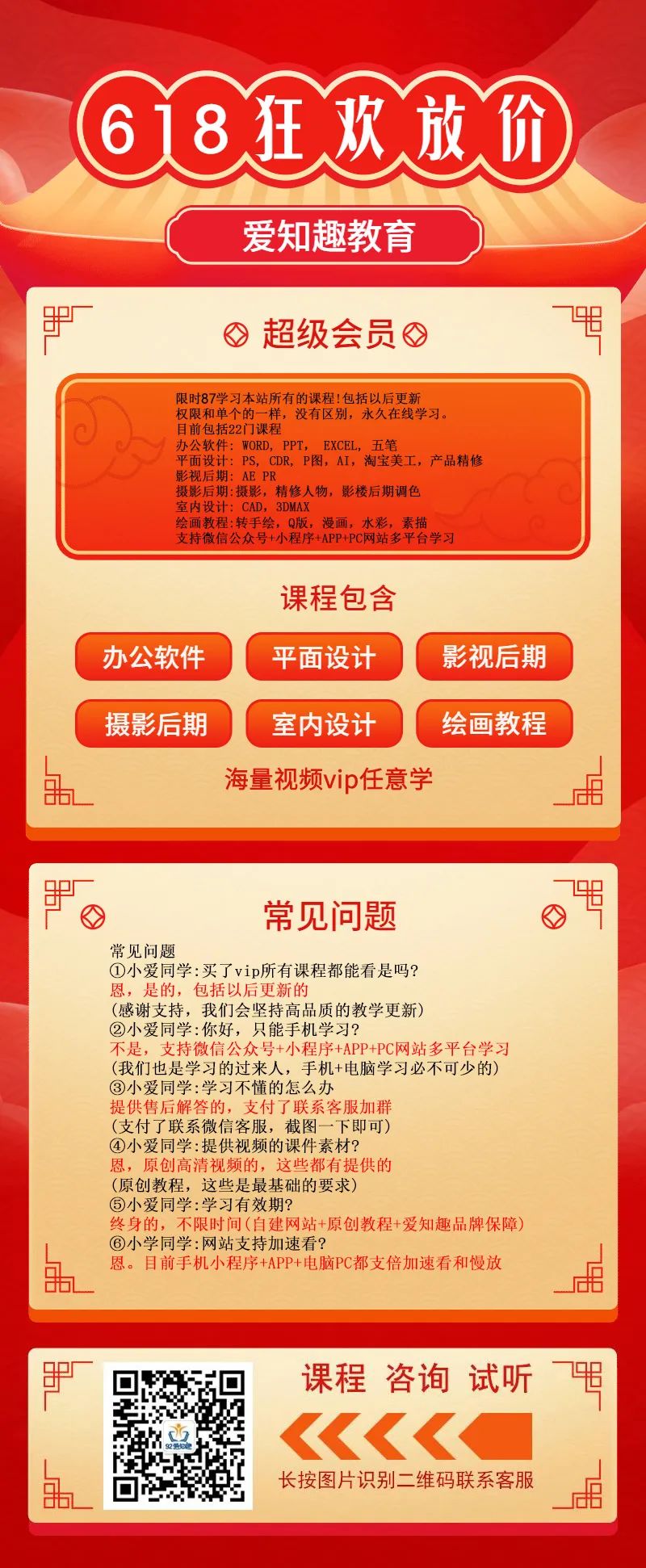
























 被折叠的 条评论
为什么被折叠?
被折叠的 条评论
为什么被折叠?








